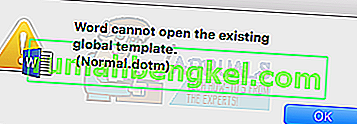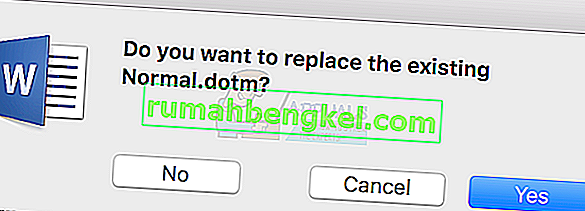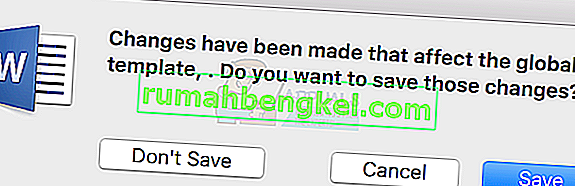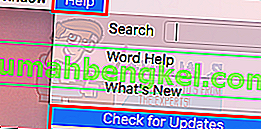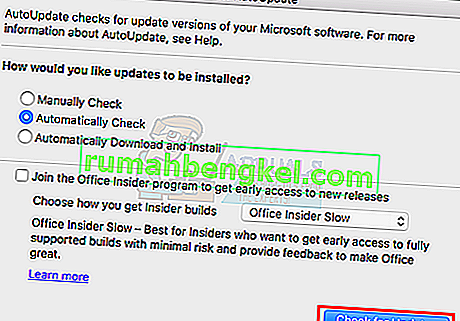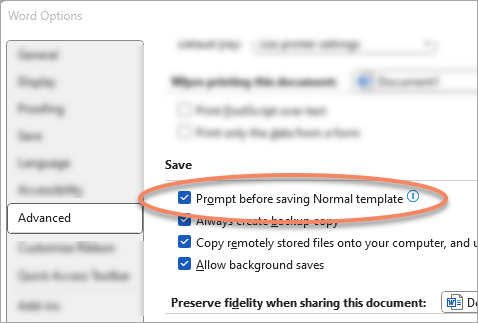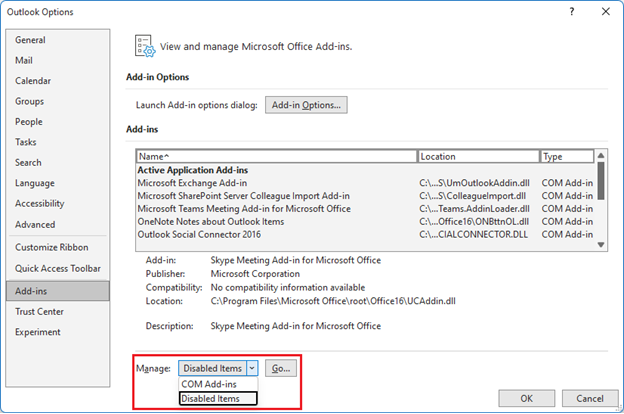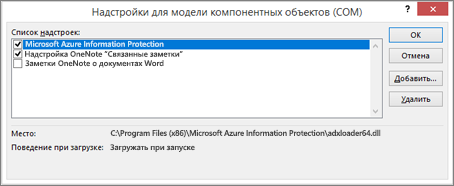- Remove From My Forums
-
Вопрос
-
Здравствуйте.
В общем, открываю я Ворд а он мне тут пишет «обнаружена неполадка с существующим компонентом «normal.dotm». Создать Normal.dotm?
Раньше он писал какой-то другой существующий компонент,а ещё раньше просто не включал мне ворд или писал: «Обнаружена серьезная проблема/неполадка.
Подскажите,что делать.
Ответы
-
Попробуйте переименовать шаблон normail.dotm
- Word 2002 и Word 2003:
ren %userprofile%Application DataMicrosoftTemplatesNormal.dot OldNormal.dot - Word 2007 и Word 2010:
ren %userprofile%Application DataMicrosoftTemplatesNormal.dotm OldNormal.dotm
Если не поможет — попробуйте переустановить Office.
Подробнее тут:
http://support.microsoft.com/kb/822005
-
Предложено в качестве ответа
17 мая 2013 г. 14:09
-
Помечено в качестве ответа
Иван ПродановMicrosoft contingent staff, Moderator
4 июня 2013 г. 11:37
- Word 2002 и Word 2003:
Для некоторых пользователей приложения Microsoft 365 сообщение об ошибке Normal.dotm, которое Word не может сохранить или создать этот файл, может появиться, когда вы пытаетесь выйти из файла Word и хотите сохранить документ, что не позволяет сохранить документ при выходе. Сообщается, что эта ошибка может возникать в других приложениях Microsoft 365, таких как Excel. В этом посте представлены наиболее подходящие решения проблемы.
Это сообщение об ошибке появляется, когда ваша папка шаблонов Microsoft Office повреждена. Сообщение об ошибке обычно появляется со следующим сообщением:
Word не может сохранить или создать этот файл. Убедитесь, что диск, на который вы хотите сохранить файл, не заполнен, не защищен от записи и не поврежден. (C:Program Files…Normal.dotm)
Что такое файл Normal.dotm?
Файл Normal.dotm — это шаблон Microsoft Word, используемый для хранения настроек по умолчанию, таких как шрифт, размер шрифта, содержимое файла и т. д. Шаблон открывается при каждом запуске Microsoft Word и обычно включает стили и настройки по умолчанию, которые определяют основные вид документа.
Файл может быть полезен, если вам нужно настраивать тип шрифта, размер шрифта или другие параметры каждый раз, когда вы открываете Microsoft Word. Любые изменения, которые вы вносите в Normal.dotm, будут применяться к документам, которые вы создадите в будущем. Расположение Обычный.точка файл зависит от версии Microsoft Word или Microsoft Office и от того, как вы установили программу. Однако этот файл всегда находится в C:Usersимя_пользователяAppDataRoamingMicrosoftTemplates каталог, обычное место для каталога шаблонов.
Word не может сохранить или создать этот файл — ошибка Normal.dotm
Если вы получите Word не может сохранить или создать этот файлуказывая на Обычная ошибка.dotm когда вы пытаетесь сохранить несохраненный документ Word или любое другое приложение Microsoft 365 и выйти на ПК с Windows 11/10, эти рекомендации должны помочь вам решить проблему, чтобы вы могли сохранить свой документ.
- Начальный контрольный список
- Удалить и создать новую папку Шаблоны
- Восстановить/переустановить офис
Давайте посмотрим на описание процесса применительно к каждому из перечисленных решений, которые также применимы ко всем версиям Office.
1]Начальный контрольный список
Как указано в сообщении об ошибке, прежде чем продолжить, мы рекомендуем вам запустить очистку диска, а затем снова попытаться сохранить документ. Если удачно, то хорошо; в противном случае попробуйте сохранить документ в другой раздел на диске, если у вас несколько разделов.
Если проблема не устранена, вы можете запустить CHKDSK; Кроме того, вы можете проверить состояние дисков SMART Failure Predict Status, чтобы убедиться в их работоспособности.
Затем убедитесь, что диск не защищен от записи.
Теперь, при прочих равных, и если вы ищете быстрый обходной путь, вы можете попробовать скопировать содержимое документа в новый файл Word следующим образом:
- Откройте проблемный документ Word.
- Перейдите в конец документа и нажмите клавишу Enter, чтобы создать новый абзац.
- Теперь скопируйте все содержимое документа Word, кроме последнего пустого раздела, который вы только что создали.
- Затем откройте новый документ Word и вставьте содержимое.
- Сохраните этот новый документ.
Другим обходным решением проблемы является добавление всех в группу и имена пользователей папки, в которой вы пытаетесь сохранить файл Word, а затем назначить разрешение на полный доступ для Каждый пользователь.
Если это не поможет, вы можете переустановить Office на своем устройстве с Windows 11/10.
Надеюсь, это поможет!
Читать дальше: Word не может завершить сохранение из-за ошибки прав доступа к файлу
Как исправить Word не может сохранить этот файл, потому что он уже открыт в другом месте?
Чтобы решить эту проблему, сохраните и закройте другие программы, которые могут использовать этот файл. В одном из сценариев при выполнении различных действий в IBM Cognos Financial Statement Reporting (FSR) Microsoft Word сообщает, что не может сохранить файл Normal.dot (или Normal.dotm), так как он открыт/используется с сообщением об ошибке. Word не может сохранить этот файл, так как он уже открыт в другом месте. (C:…Normal.dot) ИЛИ (C:…Normal.dotm). Эту проблему можно решить, применив исправления, представленные в этом посте выше.
Если вы используете Office 2016 на Mac, вы можете увидеть ошибку Word не может открыть существующий глобальный шаблон. (Normal.dotm) сообщение. Это сообщение может появиться при открытии Microsoft Office 2016 или при закрытии Microsoft Office 2016. Если вы видите эту ошибку при попытке открыть Office 2016, вы не сможете успешно открыть файлы. Вы можете увидеть несколько вариантов этого сообщения об ошибке. Примеры этих вариантных сообщений об ошибках: «Вы хотите заменить существующий Normal.dotm» или «Были внесены изменения, которые влияют на глобальный шаблон. Вы хотите сохранить эти изменения? »
Причина этой проблемы — ваш файл Normal.dotm. Normal.dotm — это шаблон, который используется в качестве основы для создания новых пустых документов. Если вы видите это сообщение, наиболее вероятным сценарием является повреждение файла Normal.dotm.
Метод 1: удален Normal.dotm
Поскольку наиболее вероятной причиной ошибки является поврежденный файл Normal.dotm, удаление поврежденного файла решает проблему. Microsoft Office 2016 ищет этот конкретный файл каждый раз, когда вы открываете Microsoft Office. Если Microsoft Office не может найти файл Normal.dotm, он автоматически создает новый. Итак, просто удалите поврежденный файл, и он будет автоматически воссоздан при следующем запуске Microsoft Office.
Следуйте инструкциям ниже, чтобы удалить файл Normal.dotm.
- Закройте Microsoft Office
- Нажмите клавиши Command + Shift + G, чтобы открыть окно » Перейти к папке».
- ~ / Library / Application Support / Microsoft / Office / User Templates / и нажмите Enter.
- Найдите файл с именем Normal. dotm и выберите его
- Нажмите Command и Delete (Command + Delete), чтобы удалить файл.
- Удалите все остальные файлы, в которых есть Normal, но убедитесь, что вы находитесь в папке User Templates.
Примечание. Если вы обнаружите несколько файлов normal.dotm или ~ normal.dotm, удалите их тоже.
Теперь просто откройте Microsoft Office, и все должно быть в порядке.
Примечание. Если вы не можете найти файл normal.dotm в местоположении, указанном на шаге 2, введите местоположение ~ / Library / Group Containers / UBF8T346G9.Office / User Content / Templates на шаге 2 и найдите файл normal.dotm там.
Метод 2: обновить Microsoft Office
Убедитесь, что вы загрузили и установили последние обновления Microsoft Office. Последние обновления устранили проблемы для многих пользователей.
Вот шаги для обновления вашего Microsoft Office
- Откройте Microsoft Office
- Щелкните « Справка», затем выберите « Проверить наличие обновлений» . Примечание. Если вы не видите опцию «Проверить наличие обновлений», нажмите здесь , прокрутите вниз и нажмите Microsoft_AutoUpdate, чтобы загрузить Microsoft AutoUpdate. После загрузки запустите загруженный файл, и опция Проверить наличие обновлений должна стать доступной.
- Щелкните Проверить наличие обновлений и следуйте дополнительным инструкциям на экране.
После обновления Office все готово.
Примечание. Если у вас есть программа цитирования Zotero, обновите также Zotero.
|
-28 / 12 / 2 Регистрация: 02.12.2015 Сообщений: 620 |
|
|
1 |
|
|
27.05.2018, 10:52. Показов 19821. Ответов 5
После copy-paste какого-нибудь графического объекта напр. shape, при попытке закрыть word 2007 получаю запрос на сохранение этого графического объекта, при отказе от сохранения получаю сообщение об ошибке в Normal.dotm.
0 |
|
1233 / 671 / 238 Регистрация: 22.12.2015 Сообщений: 2,092 |
|
|
27.05.2018, 12:44 |
2 |
|
Насколько важен файл Normal.dotm? Для Word не важен: при удалении этого файла word просто создаст новый файл с эталонными настройками. Файл содержит настройки по-умолчанию, что может быть важно для вас, но если вы в нем ничего никогда специально не сохраняли, полагаю вам тоже без разницы.
ожет быть его просто удалять переда запуском редактора, но какой из трех? Можно. Все три сразу. Задуматься стоит, если Word создаст заново не один из них, а все три — это может говорить о системной проблеме самого приложения.
С 3-4 попытки ошибка исчезает и редактор открывается. Попробуйте запустить Word в безопасном режиме.
при попытке закрыть word 2007 получаю запрос на сохранение этого графического объекта, Как давно это началось? Какие обновления установлены?
1 |
|
-28 / 12 / 2 Регистрация: 02.12.2015 Сообщений: 620 |
|
|
27.05.2018, 13:13 [ТС] |
3 |
|
Как давно это началось? Какие обновления установлены? Да сразу и началось, когда начал документ для пользователя набивать(собирать из pdf и/или doc) и использовал шейп.
0 |
|
1233 / 671 / 238 Регистрация: 22.12.2015 Сообщений: 2,092 |
|
|
27.05.2018, 14:21 |
4 |
|
НиколайВасильев,
Попробуйте запустить Word в безопасном режиме.
Какие обновления установлены?
1 |
|
-28 / 12 / 2 Регистрация: 02.12.2015 Сообщений: 620 |
|
|
27.05.2018, 15:22 [ТС] |
5 |
|
Dinoxromniy, Миниатюры
0 |
|
-28 / 12 / 2 Регистрация: 02.12.2015 Сообщений: 620 |
|
|
27.05.2018, 16:47 [ТС] |
6 |
|
Dinoxromniy, сделал bat для удаления Normal.dotm и запуска word
0 |
Аннотация
При выходе из Word может появиться запрос на сохранение изменений в глобальном шаблоне Normal.dot. или Normal.dotm
Во-первых, вы можете отключить запрос, и Word автоматически сохранит изменения, но у вас по-прежнему может возникнуть проблема.
Во-вторых, шаблон Normal.dot или Normal.dotm может быть заражен макровирусом. Чтобы устранить эту проблему, необходимо установить или обновить программное обеспечение для защиты от вирусов.
В-третьих, у вас может быть надстройка, которая вызывает эту проблему. Чтобы устранить эту проблему, может потребоваться определить, какая надстройка вызывает проблему, и удалить ее из папок запуска Office или Word.
Проблемы
При каждом выходе из Word появляется следующее сообщение:
Changes have been made that affect the global template, Normal.dotm. Do you want to save those changes?
Причина
Эта проблема может возникнуть по следующим причинам.
Причина 1. Установлен флажок «Запрашивать сохранение обычного шаблона»
Это сообщение появляется, если установлен флажок Запрашивать перед сохранением обычного шаблона .
Обходное решение
Чтобы отключить это сообщение, выполните следующие действия.
Важно: Отключение этого сообщения в Word не устраняет все, что приводит к началу изменений в шаблоне. Word просто перестает запрашивать вас перед сохранением. Вам по-прежнему может потребоваться выполнить другие действия, перечисленные в этой статье.
-
В Word перейдите к разделу Параметры > файлов> Дополнительно
-
В группе Сохранить снимите флажок Запрос перед сохранением обычного шаблона.
Причина 2. Установленная надстройка или установленный макрос изменяет глобальный шаблон Normal.dot или Normal.dotm
Вы можете получить сообщение, указанное в разделе «Симптомы», если надстройка или макрос на компьютере изменили шаблон Normal.dotm. Надстройки, которые, как известно, вызывают такое поведение, включают следующие:
-
Stamps.com интернет-почты
-
Надстройка Works Suite для Microsoft Word
Надстройка, установленная в Word, может добавить на компьютер один или несколько из следующих элементов:
-
WLL-файл
-
Шаблоны
-
Надстройка COM
-
Автоматические макросы
Обходное решение
При запуске Word word автоматически загружает шаблоны и надстройки, которые находятся в папке автозагрузки. Проблемы в Word могут быть результатом конфликтов или проблем с надстройкой. Чтобы определить, является ли элемент в папке запуска причиной проблемы, временно очистите папку.
Чтобы удалить элементы из папки запуска, выполните следующие действия:
-
Закройте все экземпляры Word и Outlook (Outlook использует Word в качестве редактора электронной почты).
-
На рабочем столе Windows откройте проводник и найдите папки запуска. Значение по умолчанию —C:Users<username>AppDataRoamingMicrosoftWordSTARTUP
Совет: Точный путь к папке запуска Word можно найти, выбрав Параметры > файлов > Дополнительно, а в разделе Общие выберите Расположение файлов.
-
Перетащите каждый элемент из папки запуска на рабочий стол. (Или создайте папку на рабочем столе и перетащите каждый элемент в эту папку.)
Примечание: Чтобы создать папку на рабочем столе, щелкните правой кнопкой мыши пустую область на рабочем столе, наведите указатель мыши на пункт Создать и выберите пункт Папка.
-
Запустите Word.
Если вы больше не можете воспроизвести проблему и удалили несколько элементов из папки автозагрузки или папки, можно попытаться изолировать проблему, добавив файлы обратно в соответствующую папку автозагрузки по одному. Попробуйте воспроизвести проблему после каждого добавления, чтобы определить, какой файл вызывает проблему.
Удаление надстроек
COM
Надстройки COM можно установить в любом расположении. Надстройки COM устанавливаются программами, взаимодействующими с Word. Чтобы просмотреть список установленных надстроек COM, выполните следующие действия.
-
В Word перейдите в раздел Параметры > файлов> надстройки.
-
В нижней части окна вы увидите Управление надстройками COM. Нажмите кнопку Перейти рядом с ним.
Если надстройки перечислены в диалоговом окне Надстройки COM , временно отключите каждую из надстроек. Для этого снимите флажки для каждой из перечисленных надстроек COM, а затем нажмите кнопку ОК. При перезапуске Word Word запускается без загрузки отключенных надстроек COM.
Если проблема устранена после отключения надстроек COM, причиной проблемы является одна из перечисленных надстроек COM. Если в списке несколько надстроек COM, может потребоваться определить, какая из них вызывает конкретную проблему. Чтобы определить это, снова включите надстройки COM по одной, а затем перезапустите Word.
Удаление автоматических макросов
Word
Некоторые макросы называются автоматическими. Эти автоматические макросы запускаются автоматически при запуске Word. В следующей таблице перечислены эти автоматические макросы. Чтобы запустить Microsoft Word без запуска автоматических макросов, запустите Word в безопасном режиме, удерживая клавишу CTRL во время запуска Word.
|
Макрос |
Место хранения |
Автоматически выполняется |
|
Autoexec |
В шаблоне «Обычный» или в глобальной надстройке |
При запуске Word |
|
AutoNew |
В шаблоне |
При создании нового документа, основанного на шаблоне |
|
Автооткрытие |
В документе или шаблоне |
При открытии документа, основанного на шаблоне или содержащего макрос |
|
Автозапуск |
В документе или шаблоне |
При закрытии документа, основанного на шаблоне или содержащего макрос |
|
AutoExit |
В шаблоне «Обычный» или в глобальной надстройке |
При выходе из Word |
Word распознает макрос с именем, начинающимся с «Auto», как макрос, который автоматически выполняется при возникновении ситуации, к которой он применяется.
Если проблема устранена путем удерживания клавиши SHIFT при запуске Word или при выполнении действия в Word, например при открытии документа, проблема заключается в автоматическом макросе. Чтобы обойти эту проблему, выполните следующие действия.
-
В Word перейдите в поле Поиск в верхней части приложения и введите Макросы.
-
Выберите Просмотреть макросы из отображаемых параметров.
В диалоговом окне Макросы может появиться список макросов. Если какой-либо макрос начинается с «Auto», может потребоваться удалить этот макрос. Чтобы удалить автоматический макрос, щелкните макрос и нажмите кнопку
Удалить.
Примечание: Макрос, возможно, был добавлен надстройкой Word. Чтобы определить, какой шаблон содержит макрос, измените поле Макросы в на указанный шаблон. После определения шаблона, содержащего макрос, может потребоваться удалить этот шаблон с компьютера. Удаление шаблона, добавленного надстройкой Word, может уменьшить или остановить функциональность надстройки.
Причина 3. Word заражен макровирусом
Эта проблема может возникнуть, если компьютер заражен вирусом, который изменяет глобальный шаблон. Чтобы избежать заражения вирусом, следите за обновлением антивирусного программного обеспечения и определений вирусов до последних версий. Обратитесь к поставщику антивирусного программного обеспечения за последними сведениями.
Дополнительные сведения см. в статье Защита от макровирусов.
Нужна дополнительная помощь?
|
-28 / 12 / 2 Регистрация: 02.12.2015 Сообщений: 620 |
|
|
1 |
|
|
27.05.2018, 10:52. Показов 14077. Ответов 5
После copy-paste какого-нибудь графического объекта напр. shape, при попытке закрыть word 2007 получаю запрос на сохранение этого графического объекта, при отказе от сохранения получаю сообщение об ошибке в Normal.dotm.
__________________ 0 |
|
1158 / 636 / 228 Регистрация: 22.12.2015 Сообщений: 1,966 |
|
|
27.05.2018, 12:44 |
2 |
|
Насколько важен файл Normal.dotm? Для Word не важен: при удалении этого файла word просто создаст новый файл с эталонными настройками. Файл содержит настройки по-умолчанию, что может быть важно для вас, но если вы в нем ничего никогда специально не сохраняли, полагаю вам тоже без разницы.
ожет быть его просто удалять переда запуском редактора, но какой из трех? Можно. Все три сразу. Задуматься стоит, если Word создаст заново не один из них, а все три — это может говорить о системной проблеме самого приложения.
С 3-4 попытки ошибка исчезает и редактор открывается. Попробуйте запустить Word в безопасном режиме.
при попытке закрыть word 2007 получаю запрос на сохранение этого графического объекта, Как давно это началось? Какие обновления установлены? 1 |
|
-28 / 12 / 2 Регистрация: 02.12.2015 Сообщений: 620 |
|
|
27.05.2018, 13:13 [ТС] |
3 |
|
Как давно это началось? Какие обновления установлены? Да сразу и началось, когда начал документ для пользователя набивать(собирать из pdf и/или doc) и использовал шейп. 0 |
|
1158 / 636 / 228 Регистрация: 22.12.2015 Сообщений: 1,966 |
|
|
27.05.2018, 14:21 |
4 |
|
НиколайВасильев,
Попробуйте запустить Word в безопасном режиме.
Какие обновления установлены? 1 |
|
-28 / 12 / 2 Регистрация: 02.12.2015 Сообщений: 620 |
|
|
27.05.2018, 15:22 [ТС] |
5 |
|
Dinoxromniy, Миниатюры
0 |
|
-28 / 12 / 2 Регистрация: 02.12.2015 Сообщений: 620 |
|
|
27.05.2018, 16:47 [ТС] |
6 |
|
Dinoxromniy, сделал bat для удаления Normal.dotm и запуска word 0 |
- Remove From My Forums
-
Question
-
Hi,
our program is creating a new Word process with CoCreateInstance. On some machines running Word 2010 this sometimes causes the message «Word cannot open the existing file Normal.dotm» when there already is another Word process.
The Normal.dotm is probably locked by the other process, but why is this only happening sometimes and only on certain machines? What could cause this? Might there be a way to work around this?
We do not want to re-use the existing process because it might still be used by the user and we do not want to interfere with his work.
Any help is appreciated. Thank you in advance
Answers
-
I already tried both those steps
It’s ok. We gave this back to our customer since the issue seems unrelated to our software (it also happens when our software is not involved). They will probably do a fresh install of Windows.
Thank you very much for your help, Rich.
- Proposed as answer by
Monday, September 29, 2014 10:03 AM
- Marked as answer by
61087627
Monday, September 29, 2014 10:07 AM
- Proposed as answer by
- Remove From My Forums
-
Question
-
Hi,
our program is creating a new Word process with CoCreateInstance. On some machines running Word 2010 this sometimes causes the message «Word cannot open the existing file Normal.dotm» when there already is another Word process.
The Normal.dotm is probably locked by the other process, but why is this only happening sometimes and only on certain machines? What could cause this? Might there be a way to work around this?
We do not want to re-use the existing process because it might still be used by the user and we do not want to interfere with his work.
Any help is appreciated. Thank you in advance
Answers
-
I already tried both those steps
It’s ok. We gave this back to our customer since the issue seems unrelated to our software (it also happens when our software is not involved). They will probably do a fresh install of Windows.
Thank you very much for your help, Rich.
- Proposed as answer by
Monday, September 29, 2014 10:03 AM
- Marked as answer by
61087627
Monday, September 29, 2014 10:07 AM
- Proposed as answer by
Word Cannot Open Existing Global Template
Резюме :
Word не может открыть существующий файл — это ошибка, возникающая на компьютере Mac. Полное сообщение об ошибке: Word не может открыть существующий глобальный шаблон. (Normal.dotm). Чтобы решить эту проблему, вам необходимо удалить поврежденный файл Normal.dotm или обновить Microsoft Office. В этом посте Программное обеспечение MiniTool покажет вам гидов.
О Word не удается открыть существующий глобальный шаблон (Normal.dotm)
При использовании файла Word на Mac вы можете получить сообщение об ошибкеWord не может открыть существующий глобальный шаблон. (Normal.dotm).
Это проблема, которая всегда возникает с Office 2016. на Mac когда вы хотите открыть или закрыть Office 2016. Сообщение об ошибке также может бытьХотите заменить существующий Normal.dotmили жеВнесены изменения, влияющие на глобальный шаблон. Вы хотите сохранить эти изменения?
Что такое Normal.dotm? Что означает это сообщение об ошибке? Можно ли решить эту ошибку normal.dotm на Mac?
Что такое Normal.dotm?
А теперь давайте поговорим о Normal.dotm.
Normal.dotm — это шаблон, на котором основаны новые пустые документы. Он включает в себя стили и настройки по умолчанию, которые управляют основным видом документа. Когда вы откроете Microsoft Office Word 2013, он также откроется.
Что означает это сообщение об ошибке?
Это Word не может открыть существующий файл. Ошибка означает, что файл Normal.dotm поврежден. В этом случае вы не сможете использовать документ Word как обычно. Вы можете удалить файл Normal.dotm со своего Mac. Затем, когда вы откроете документ Word, будет создан новый файл Normal.dotm. Кроме того, вы также можете обновить свой Microsoft Office, чтобы попробовать.
Как исправить Word не может открыть существующий файл Normal.dotm?
- Удалите файл Normal.dotm
- Обновите свой Microsoft Office
Вы можете выполнить следующие действия, чтобы удалить поврежденный файл Normal.dotm со своего компьютера Mac:
1. Убедитесь, что ваш Microsoft Office закрыт.
2. Нажмите Command_Shift_G открыть Зайти в папку .
3. Скопируйте и вставьте следующий путь в поле поиска и нажмите Идти :
~ / Библиотека / Поддержка приложений / Microsoft / Office / Пользовательские шаблоны /
Наконечник: Если вы не можете найтиФайл normal.dotmиз указанного выше места, вы можете попробовать это место: ~ / Library / Group Containers / UBF8T346G9.Office / Пользовательское содержимое / шаблоны .
4. Найдите файл с именем dotm а затем удалите его. Если есть еще файлы вроде ~ $ Normal.dotm чьи имена содержат Normal.dotm , их тоже нужно удалить.
После этих шагов вы должны успешно открыть документ Word.
Решение 2. Обновите свой Microsoft Office
Последнее обновление Microsoft Office решило эту проблему. Если вы не используете новое обновление, вы можете обновить его, чтобы попробовать:
- Откройте Microsoft Office.
- Идти к Справка> Проверить обновления .
- Щелкните Проверить наличие обновлений в открывшемся окне, чтобы начать процесс обновления.
Когда процесс обновления завершится, вы можете открыть один из документов Word, чтобы увидеть, не удается ли Word открыть существующий файл. Проблема решена.
Бонус: как восстановить данные Mac?
Вы можете по ошибке удалить или потерять некоторые важные файлы на вашем Mac. Чтобы восстановить потерянные данные с вашего Mac, вы можете попробовать Stellar Data Recovery для Mac, бесплатное программное обеспечение для восстановления данных Mac . Это программное обеспечение может использовать данные вашего Mac в различных ситуациях, например Mac не включается , MacBook Pro черный экран смерти , USB-аксессуары отключены , и больше.
Имеется пробная версия. Вы можете использовать его для сканирования диска, с которого хотите восстановить данные на вашем Mac. Вы можете получить это программное обеспечение в официальном центре загрузки MiniTool. Если это программное обеспечение работает для поиска необходимых файлов, и вы хотите восстановить все необходимые файлы с помощью этого программного обеспечения, вам необходимо использовать полную версию.
Нижняя граница
Когда вы обнаружите, что не удается открыть существующий файл normal.dotm, не беспокойтесь. Просто попробуйте два метода, упомянутых в этом посте, чтобы решить проблему. Если вы по ошибке удалили важные документы, вы можете попробовать Stellar Data Recovery для Mac, чтобы вернуть их. Если у вас возникнут какие-либо вопросы, вы можете сообщить нам об этом в комментарии.
Исправьте ошибку Normal.dotm на Mac с помощью этих 6 простых решений (01.30.23)
Поскольку его используют многие организации, компании и учебные заведения, Microsoft Word, несомненно, является одной из самых популярных программ для обработки текстов на сегодняшний день. Однако, несмотря на его популярность, иногда оставляет желать лучшего с точки зрения стабильности.
Поскольку он был первоначально выпущен в 1983 году, некоторые пользователи Microsoft Word жаловались на его недостатки и недостатки, в том числе случайные. сообщения об ошибках, которые появляются всякий раз, когда они используют приложение. Одна из часто возникающих проблем — это ошибка normal.dotm в Microsoft Word. По имеющимся данным, эта ошибка особенно часто встречается на компьютерах Mac.
Что такое ошибка Normal.dotm?
В Microsoft Word есть файл под названием normal.dotm , в котором хранятся все основные настройки по умолчанию. для документа, включая стиль и размер шрифта по умолчанию. С помощью этого файла вы можете сэкономить драгоценное время, потому что он автоматически загружает нужные вам параметры документа, как только вы создаете новый документ.
Конечно, вы можете настроить файл normal.dotm по своему усмотрению. Просто отредактируйте шаблон normal.dot, примените нужные изменения, и все будет готово. Но если вы чувствуете необходимость вернуться к исходным настройкам, просто восстановите шаблон normal.dot по умолчанию.
Обратите внимание, что настройки файла по умолчанию легко забыть. Вероятно, поэтому редактировать файл normal.dotm вручную не рекомендуется.
Теперь, если вы не можете успешно открыть или создать новый файл в Word, скорее всего, ошибка normal.dotm сохраняется. вы от этого. Это сообщение об ошибке отображается, если:
- файл normal.dotm поврежден.
- Ваша учетная запись пользователя повреждена.
- Некоторые программы и приложения, работающие в фон мешает работе Microsoft Word.
- Файлы вашего приложения повреждены.
- Вредоносное ПО проникло в вашу систему.
Как исправить ошибку Normal.dotm
Если Microsoft Word на Mac выдает ошибку normal.dotm, вот несколько возможных исправлений, которые вы можете попробовать:
Решение №1: удалите файл Normal.dotm.
Если вы подозреваете, что причина ошибка — это поврежденный файл normal.dotm, его удаление может решить проблему. Каждый раз, когда вы запускаете Microsoft Word, он автоматически ищет этот файл. Но если он его не найдет, он автоматически сгенерирует новый. Таким образом, удаление поврежденного файла normal.dotm не причинит никакого вреда Word или вашей системе.
Следуйте инструкциям ниже, чтобы удалить файл normal.dotm:
Решение №2. Обновите Microsoft Office.
Иногда загрузка и установка последнего обновления для Microsoft Office может решить вашу проблему. normal.dotm проблема. Чтобы обновить Microsoft Office, выполните следующие действия:
Решение №3 : Зарегистрируйте новую учетную запись Microsoft Office.
Как указано выше, поврежденная учетная запись пользователя может вызвать появление ошибки normal.dotm. Итак, попробуйте создать новую учетную запись пользователя и посмотрите, сохраняется ли проблема.
Вот как вы можете создать новую учетную запись пользователя в Microsoft Office:
Ошибка Normal.dotm может появиться, если ваша система загружена ненужными и ненужными файлами. Как только эти файлы нарушают важные системные операции и программные службы, в том числе связанные с Microsoft Office, могут возникать ошибки.
Чтобы просканировать ваш Mac на наличие этих нежелательных файлов, вы можете использовать инструмент для восстановления Mac. После того, как он будет установлен на вашем компьютере, нажмите кнопку сканирования. После этого вам просто нужно подождать, пока он пройдет через вашу систему в поисках файлов и приложений, которые могут считаться угрозами.
Решение № 5: Используйте служебную программу восстановления диска.
Для устранения проблем на вашем Mac вы можете используйте Утилиту восстановления диска . Обратите внимание, что этот инструмент доступен только в версиях Mac OS, работающих на 10.2 или более поздних версиях.
Чтобы использовать утилиту восстановления диска, выполните следующие действия:
Примечательно, что утилиту восстановления диска лучше всего использовать для восстановления неисправного программного обеспечения, установленного Apple. Вы также можете использовать его для исправления проблемных папок, таких как папка Приложение .
Решение № 6. Удалите и переустановите Microsoft Office на вашем Mac.
Если вы все еще видите ошибку normal.dotm после того, как вы попробуете первые пять решений, ваше последнее средство — удалить и переустановить Microsoft Office на вашем Mac. Возможно, он поврежден, поэтому ошибка повторяется. Для этого выполните следующие действия:
Резюме
Ошибка Normal.dotm может быть не такой серьезной, как многие из вас думают, но избавление от нее действительно помогает изменить ваш опыт работы с Mac в целом. Поэтому, если вы столкнетесь с этой ошибкой в будущем, немедленно устраните ее, используя исправления, которые мы предоставили выше.
Если у вас возникнут другие проблемы или проблемы, связанные с Mac, сообщите нам об этом в разделе комментариев.
YouTube видео: Исправьте ошибку Normal.dotm на Mac с помощью этих 6 простых решений
01, 2023
Добрый день, друзья. Ворд не сохраняет документ что делать? У вас возникли проблемы с сохранением вашей работы в Microsoft Word? Вот несколько шагов, которые вы можете предпринять, чтобы устранить проблему. Если Microsoft Word застрял при сохранении вашего документа, вы должны прекратить работу, пока не устраните проблему. Нет никакой гарантии, что Word сохранит любые новые изменения, после своего сбоя.
Вместо того чтобы смотреть на статус документа и надеяться на лучшее, попробуйте воспользоваться приведенными ниже советами, чтобы быстро вернуться к редактированию документов Word. Итак, давайте рассмотрим, что делать, если появляется Ворд ошибка файла при сохранении?
Так как для большинства людей это целая проблема. Вот как может выглядеть данная ошибка во многих случаях:
- Не получается сохранить файл Ворд 2016, 2013, 2010. Данная ошибка иногда появляется в любой версии Ворд. Ошибка чаще-всего возникает из-за файла шаблона. Отсюда, нужно вновь создайте файл шаблона и далее, остаётся узнать, исчезла ли ошибка?
- Ошибка в сохранении документа Ворд 2016. В этом сбое по большей части виноваты надстройки. Для устранения ошибки, необходим запуск Ворд в «Безопасном режиме» и отключение каждой надстройки, которую вы произвели;
- Не получается произвести сохранения файла Ворд с настройкой «Только для чтения». Тут дело в неправильных настройках реестра. Для устранения ошибки, удаляем определенные настройки в реестре (Word Data) и смотрим, исчезла ли ошибка?
- Не получается произвести сохранение Ворд на рабочем столе. Бывает, что, когда вы сохраняете документ Ворд, возникают ошибки с разрешениями. В большинстве случаев это связано с антивирусом. Если это так, то его нужно отключить, или посмотреть его настройки.
Ворд не сохраняет документ что делать? Нужно подождать
Есть вероятность, что Microsoft Word не застрял, но ему просто нужно больше времени. Если вы вставили большое количество изображений или любого другого мультимедийного контента, увеличившего размер документа, Word может потребоваться больше времени для сохранения изменений. Если Word по-прежнему сохраняется очень долго, в течении несколько минут, переходите к следующим решениям.
Запускаем Ворд в Безопасном Режиме
Бывает, при ошибке сохранения файла Ворд проблема возникает из-за настроек этой программы. Для исправления данного сбоя необходимо провести запуск Ворд в «Безопасном режиме». Для подобного действия нужно пройтись по следующим шагам:
- Проверьте, что вы полностью закрыли программу;
- Нажимаем на значок Ворд, удерживая кнопочку CTRL и запускаем Ворд;
- У вас спросят: действительно ли вы желаете запустить Ворд в «Безопасном режиме».
Далее, Ворд запускается в БР без всяких надстроек. Затем, проверяем, исчезла ли ошибка. Если данная проблема отсутствует в БР, значит, ошибка в надстройках.
Отключите надстройки Microsoft
Надстройки должны повысить вашу производительность, поскольку они предназначены для расширения возможностей Word, поэтому вам не нужно другое приложение для написания математических уравнений, загрузки стандартных изображений или добавления электронной подписи.
Но если одна из надстроек повреждена или устарела, то это может привести к тому, что Word попадет в бесконечный цикл сохранения. В этом случае вам следует отключить все установленные надстройки.
- Для этого в Word откройте меню Файл.
- Выберите вкладку Параметры.
- В меню слева выберите Параметры.
- В левом столбце выбираем «Надстройки» (Параметры).
- Рядом с командой Управление нужно установить параметр Надстройки Com и нажимаем на значок «Перейти«.
- В новом окне, чтобы отключить надстройки, снимите флажок рядом с ними. Чтобы удалить одну из надстроек, выберите ее и нажмите Удалить.
- После завершения отключения или удаления надстроек Word нажмите кнопку ОК.
- Сохраните файл еще раз и проверьте, устранена ли проблема.
Измените имя шаблона Normal.dotm
Шаблон Normal.dotm — это файл, который ваша система открывает каждый раз, когда вы запускаете Microsoft Word. В файле хранятся настройки, которые будут определять внешний вид ваших документов. Если шаблон поврежден или получил сбой, вы столкнетесь со всевозможными проблемами, в том числе с зависанием Word при сохранении вашей работы. Итак:
- Запустите «Проводник» и перейдите к диску C;
- Затем выбираем папку Пользователи;
- Далее, нам нужно выбрать Имя пользователя;
- В новом окошке вам нужно выбрать папочку AppData;
- Далее выбираем каталог Roaming;
- В длинном перечне выбираем папочку Microsoft;
- В следующем перечне выбираем каталог Templates;
- Там вы найдите Normal.dotm файл и переименуйте его во что-нибудь, что вам нравится. Запустите Word снова и проверьте, можете ли вы сохранить свои документы.
Отключаем автоматический ввод заглавных букв
Случается, что системные настройки Ворд вызывают данную ошибку. К примеру. Опция автокапитализации (авто ввод заглавных букв) иногда так поступает. Если Word не сохраняет документ, то очень может быть, что из-за данной настройки и проблема и вам её нужно отключить. Затем, проверяем, исчезла ли ошибка. Для этого мы сделаем следующее:
- Кликнем по меню «Файл»;
- В левом столбце выбираем файл «Параметры»;
- У нас появляется всплывающее окошко, где мы должны выбрать в левом столбце вкладку «правописание», а в правом нажать на кнопочку «Параметры автозамены»;
- После этого в появившемся окошке выбираем вкладку «Автозамена»;
- Затем нам нужно снять галочки от команд «Делать первые буквы предложений прописными», «Делать первые буквы ячеек таблицы прописными», «Писать названия дней с прописной буквы». Нажимаем ОК.
Ошибка при сохранении файла Word? Проверяем антивирус
Часто бывает, что антивирусный софт мешает вносить необходимые настройки в файлы. Для решения этой проблемы, нужно войти в настройки антивирусной программы и выключить опции, вроде «Доступ к папке», или «Защита папки». Если же данный метод не помог, то можно вообще отключить антивирусную программу и проверить, устранилась проблема или нет?
Отключаем контролируемый доступ к папочкам
Данный метод схож с верхним, так как виновником проблем в этом случае может быть системный антивирус Windows Defender. У защитника Виндовс есть опция встроенной защиты папочек, и, если вы данную опцию активировали, то приложение Защитник Виндовс не даст вам сохранить документы в контролируемых им папочках.
Для решения этой проблемы необходимо выключение данной опции. Вообще, это дело довольно простое, и вам нужно всего лишь пройтись по шагам:
- Нажимаем на клавиши Win+I, для входа в «Параметры»;
- Выбираем вкладку «Обновление и безопасность»;
- Выбираем команду «Безопасность Windows» в левом столбце. В правом окошке нажимаем на кнопочку «Открыть службу безопасность Windows»;
- В открывшемся окошке нам нужно выбрать опцию «Защита от вирусов и угроз;
- Далее, кликнем по ссылке «Настройка защиты от вирусов и угроз»;
- Теперь нам осталось прокрутить окошко вниз, до команды «Доступ к управляемой папке»;
- Далее, нужно убедиться, что опция «Доступ к контролируемой папке отключена».
После проделанных изменений, проверяем, пропала ошибка, или нет?
Удаляем ключ реестра Word Data
Как заметили некоторые пользователи, довольно часто появляется в Ворд ошибка файла при сохранении, если реестр настроен неправильно, и для его исправления, необходимо провести удаление одного из ключей в реестре. Итак, нам нужно сделать следующие шаги:
- Нажимаем на клавиши Win+R, для вызова окошка «Выполнить». Вводим команду regedit и подтверждаем команду, нажав на ОК;
- После появления приложения «Системный реестр», нам нужно ввести в окно адреса следующий путь (или набрать его самостоятельно, если вам так больше нравится) КомпьютерHKEY_CURRENT_USERSOFTWAREMicrosoftOffice16.0WordData Данный адрес может немного отличаться. Это зависит от версии программы Word;
- Нажимаем ПКМ папочку Data и в выпадающем меню выбираем команду «Экспортировать»;
- Выбираем необходимый путь. Вводим резервную копию в качестве названия файла и нажимаем кнопочку «Сохранить»;
- Нам осталось кликнуть ПКМ по выбранной веточке, и контекстном меню выбрать команду «Удалить». В окошке подтверждения кликнем по кнопочке «Да».
Затем, нам осталось вновь запустить программу Ворд и проверить, устранилась ли ошибка сохранения. Если ошибка осталась, то запускаем элемент backup.reg, который был создан в шаге 4, для восстановления в реестре исходных данных.
Воссоздаём документ
Если у вас не получилось провести сохранение документа Ворд, то, возможно, что суть проблемы заключается в применении формул или макросов. Часть пользователей любят применять разнообразные формулы в программе Ворд. При этом, данные формулы иногда вызывают разнообразные ошибки и сбои в функционировании программы.
Для решения этой проблемы, нужно выделить нужный вам текст и скопировать его. Далее, перезагружаем документ или создаём новый в программе Word. Затем нам остаётся вставить скопированный текст в созданный документ. Далее нам останется сохранить его, уже без всяких ошибок в сохранении.
Сохраните его на своем компьютере
Если вы редактируете документ, хранящийся в OneDrive, и все еще ожидаете, что Word сохранит его, то вам следует сохранить копию на своем компьютере.
- Перейдите в меню Файл;
- Выберите Сохранить как;
- Затем вам нужно выбрать команду Этот компьютер, чтобы создать локальную копию.
Проверьте подключение к Интернету
Вы можете обновлять Word при каждом изменении, которое вы вносите в OneDrive, поэтому вы не рискуете потерять прогресс. Однако, если у вас медленное или отсутствует подключение к Интернету, Word застрянет при попытке сохранить ваш документ. В этом случае вы можете попробовать повторно подключиться к Интернету или переключиться с 2,4 ГГц на 5 ГГц для повышения скорости Интернета.
Освободите место на OneDrive (облачный диск)
Если вы зарегистрировались в бесплатной учетной записи, вы получаете только 5 ГБ для хранения ваших документов. Когда у вас заканчивается свободное место, OneDrive (облачная служба Майкрософт) может не сохранить новые изменения, внесенные в документы.
- Чтобы проверить, сколько свободного места у вас есть в вашей учетной записи, запустите OneDrive и перейдите в раздел Справка и настройки;
- Затем выбираем Настройки.
- После этого нужно открыть вкладку «Учетная запись» и проверить раздел OneDrive.
Если у вас не осталось места для хранения, и вы не можете удалить ненужные файлы, вам следует обновить тарифный план OneDrive или переместить некоторые документы на Google Диск, поскольку в нем предусмотрено 15 ГБ свободного места.
Вывод: Ворд не сохраняет документ, что делать? Нет ничего более неприятного, чем потеря вашего текстового документа после нескольких часов работы. Надеюсь, ошибка при сохранении файла Ворд у вас больше не появится благодаря моим советам. Если этот сбой продолжается, то может быть вам нужно установить программное обеспечение для восстановления файлов на вашем компьютере. Успехов!
С уважением, Андрей Зимин 07.07.2022
P.S. Статья отредактирована 06.08.2022